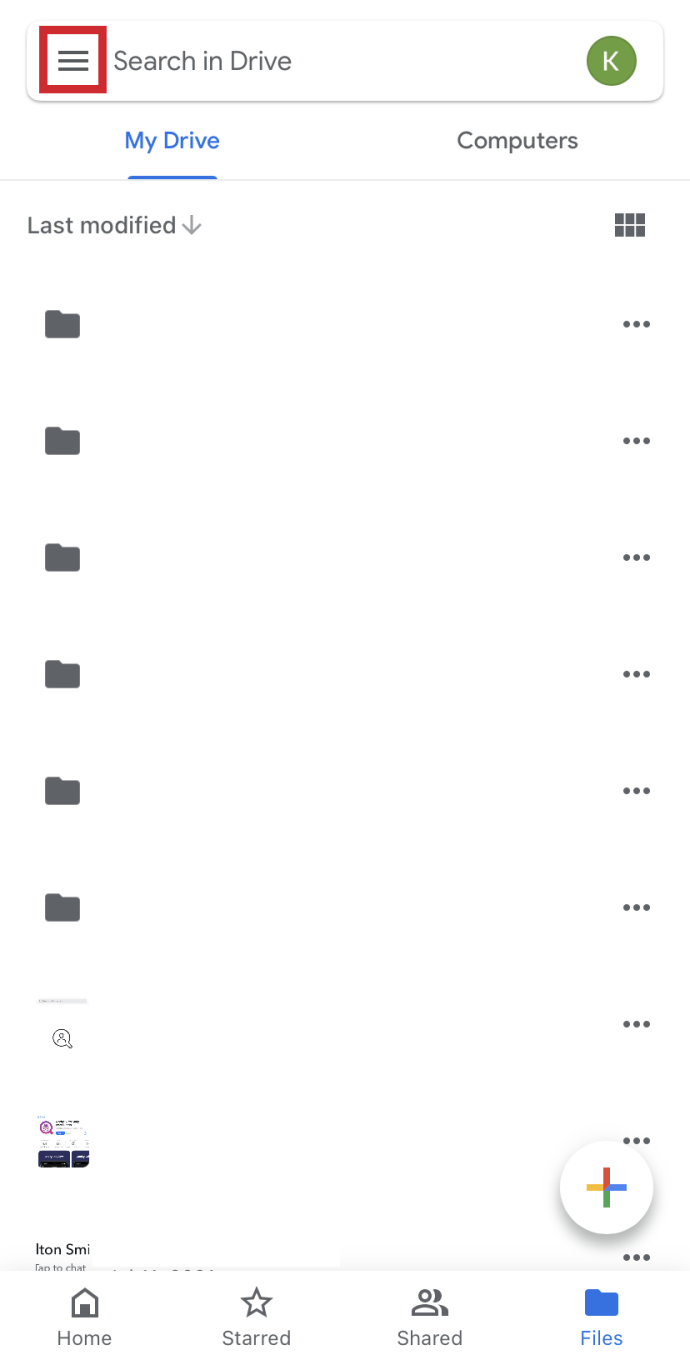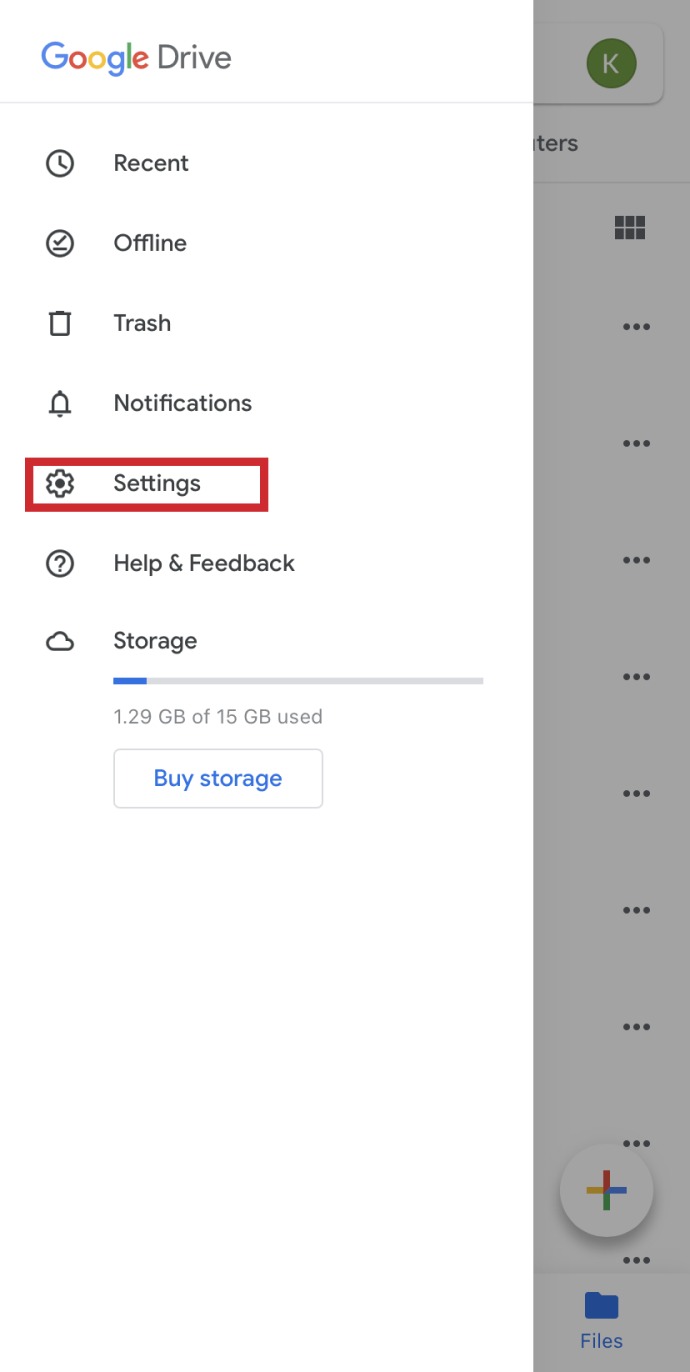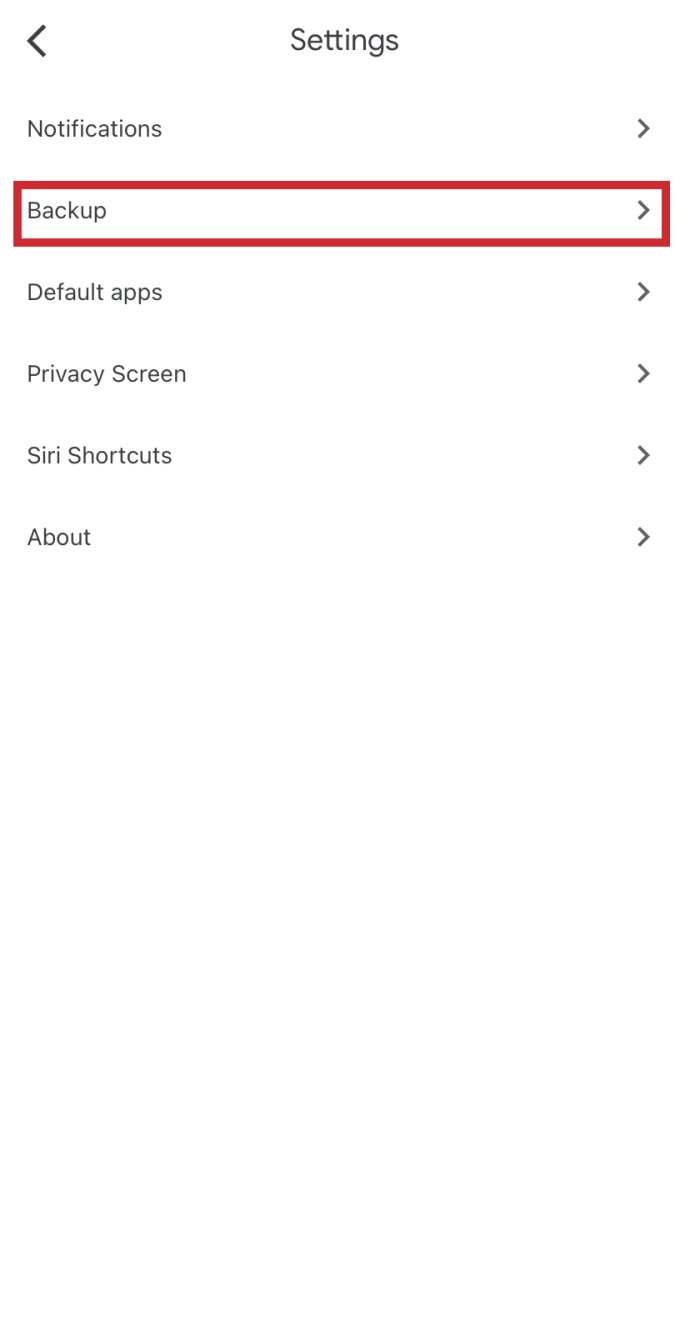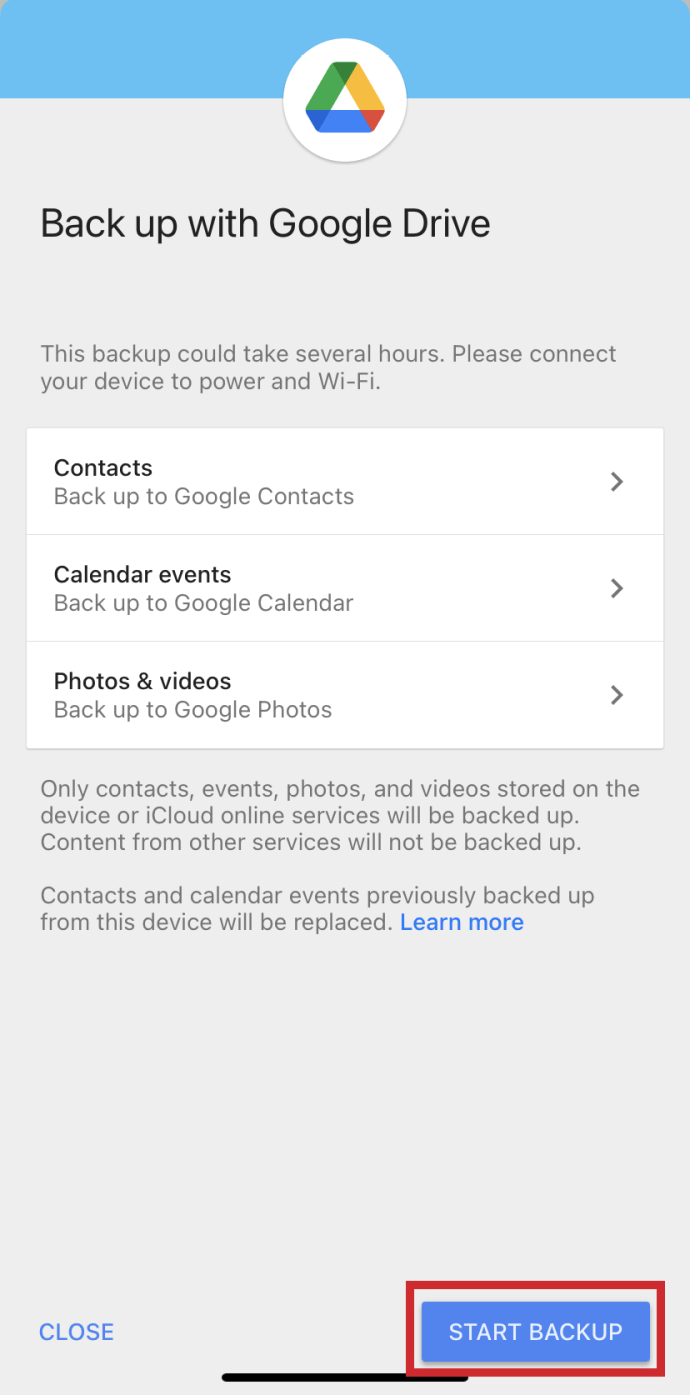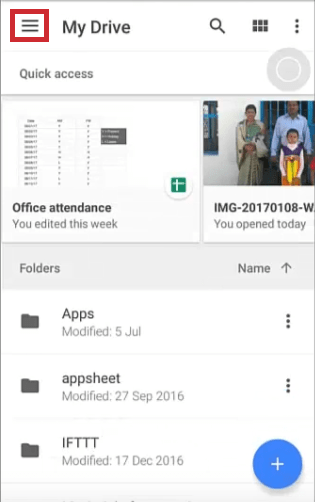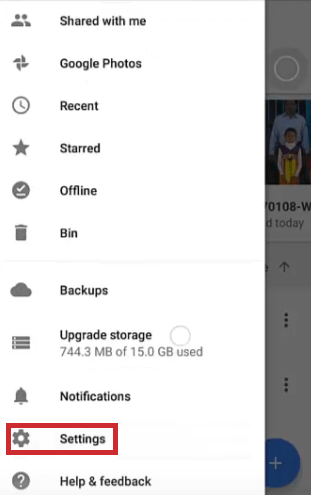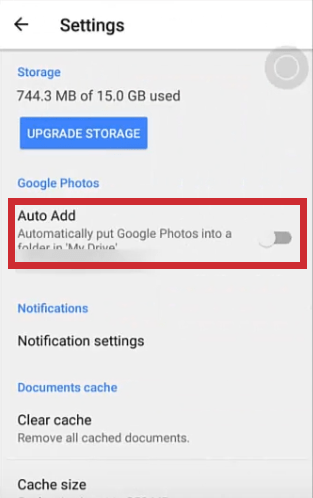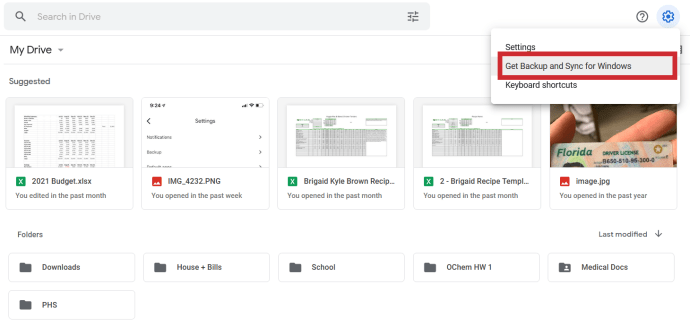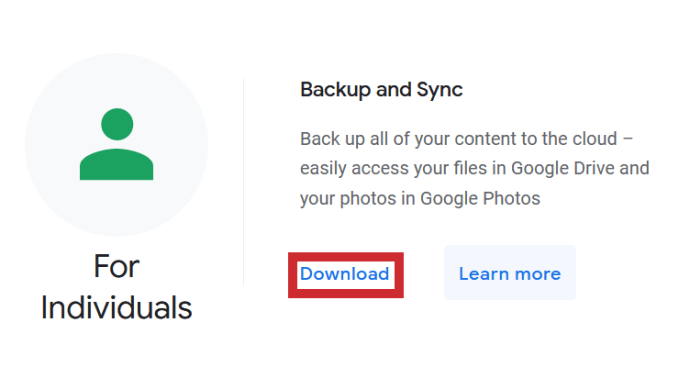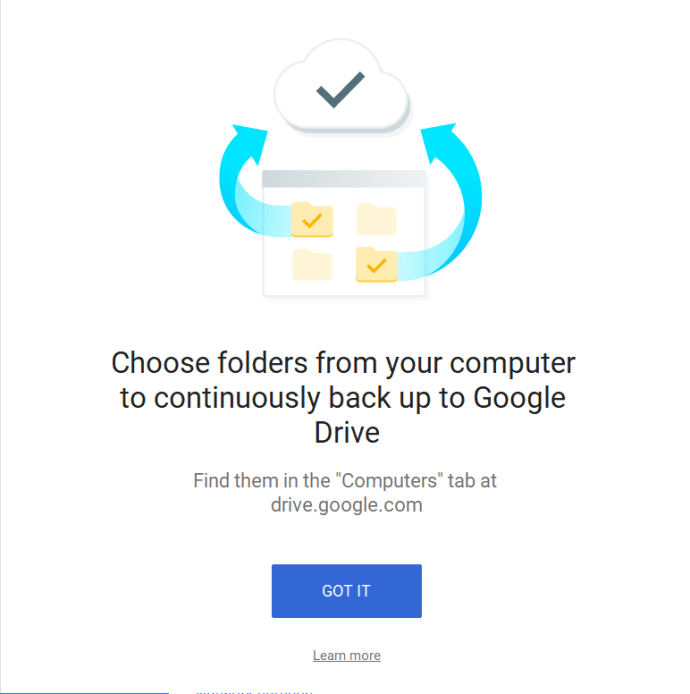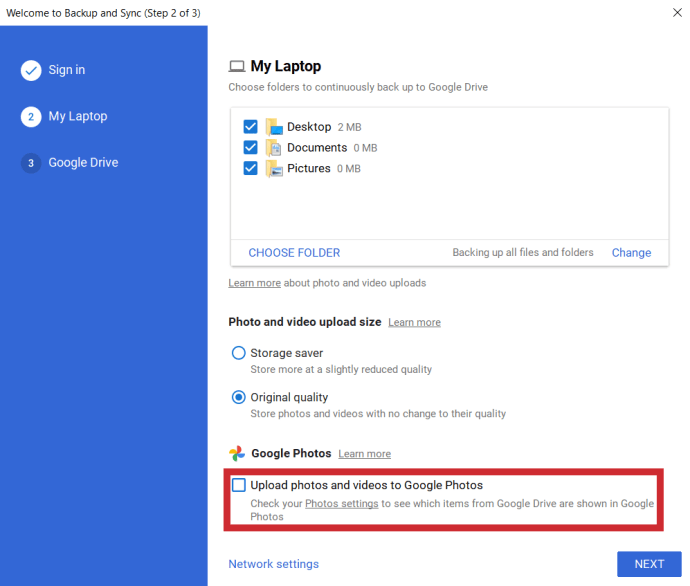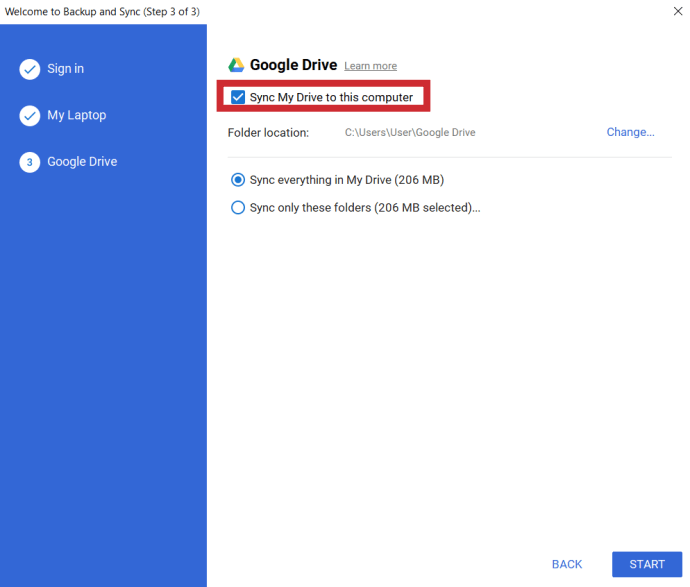Як автоматично створити резервну копію фотографій на Google Drive
Картина вартує тисячі слів, або так кажуть. Щось настільки цінне має зберігатися в безпеці. Можливо, буде гарною ідеєю налаштувати свій мобільний пристрій для резервного копіювання всіх ваших фотографій і відео в інше місце, про всяк випадок.

Не зрозумійте мене неправильно, сьогодні мобільні телефони мають значний обсяг зберігання даних. Більш ніж достатньо, щоб вмістити кілька тисяч фотографій, якщо ви хочете це зробити. Проте мобільні телефони не безпечні. Ви можете забути про нього і залишити його на роботі, вислизнути з кишені під час перегляду фільму, втратити його під час походу за покупками або вкрасти під час нічної прогулянки. Кожна з цих можливостей є серйозною загрозою для вашої конфіденційності. Додайте до того факту, що ці фотографії можуть бути єдиними в своєму роді і що ймовірність того, що ви коли-небудь побачите їх знову, дорівнює нулю, і тоді ви можете почати розуміти важливість процесу резервного копіювання.
«Добре, ви мене переконали. У мене забагато фотографій, які для мене багато значать. Як я можу їх захистити?»
Відмінним способом захистити ваші фотографії від зникнення в ефірі було б створення їх резервних копій на Google Диску, або, точніше, в Google Photos. Ви можете зробити це зі свого ПК, а також мобільних пристроїв Android та iOS.
Резервне копіювання фотографій на Google Диск
Незалежно від того, яким мобільним пристроєм ви користуєтеся, вам потрібно вже завантажити та встановити програму Google Drive на пристрої. Для версії для ПК ви можете просто відвідати сайт через свій браузер або завантажити програму Backup & Sync для комп’ютера.
Щоб отримати програму Google Drive, відвідайте iOS App Store або Google Play Store, щоб завантажити та встановити її на свій пристрій. Додаток Backup & Sync можна знайти ТУТ.
Почнемо з мобільних пристроїв.
Пристрої iOS
Диск Google можна використовувати як чудовий спосіб створити резервну копію більшості вмісту на вашому пристрої iOS. Зокрема, фотографії будуть створені в Google Photos. Процес простий, але перш ніж почати резервне копіювання:
- Переконайтеся, що ваш пристрій зараз підключено до мережі WiFi.
- Зрозумійте, що коли ви створюєте резервні копії своїх фотографій кілька разів, лише нові фотографії будуть збережені та збережені.
- Якщо зараз у вас максимальна ємність пам’яті, резервні копії ваших фотографій не створюватимуться в Google Фото. Цього можна уникнути, оновивши обсяг пам’яті на Диску Google.
- Фотографії, організовані в альбоми, будуть переміщені, але самі альбоми не будуть.
Після завантаження та встановлення на вашому пристрої програми Google Drive:
- Відкрийте програму Google Drive на своєму пристрої iOS і торкніться меню (три вертикальні рядки) у верхньому лівому куті.
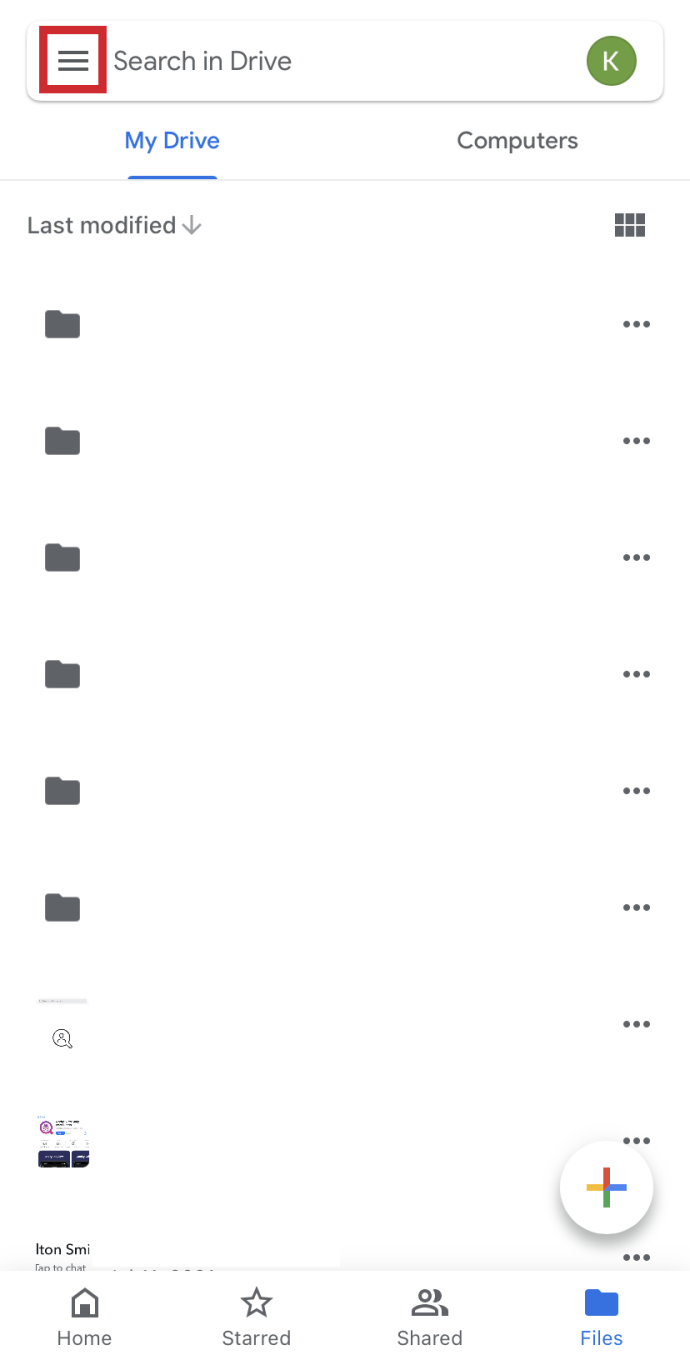
- У списку натисніть на Налаштування .
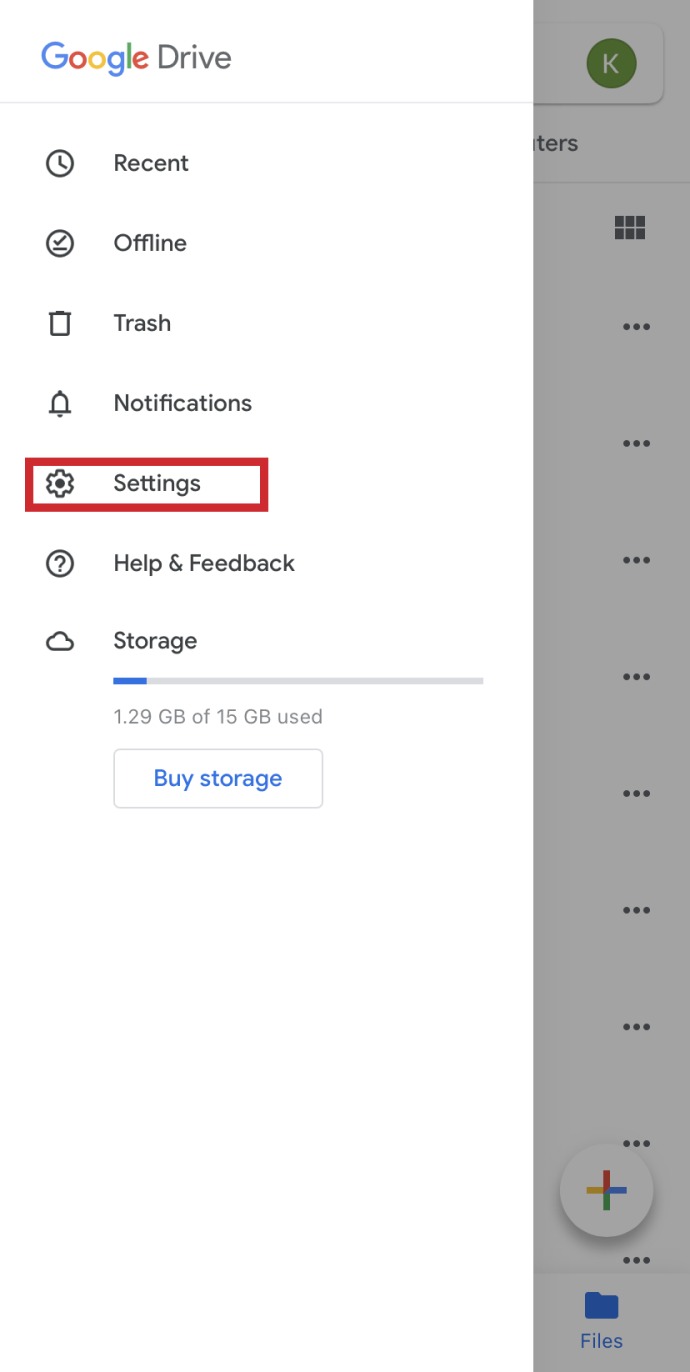
- Торкніться Резервне копіювання .
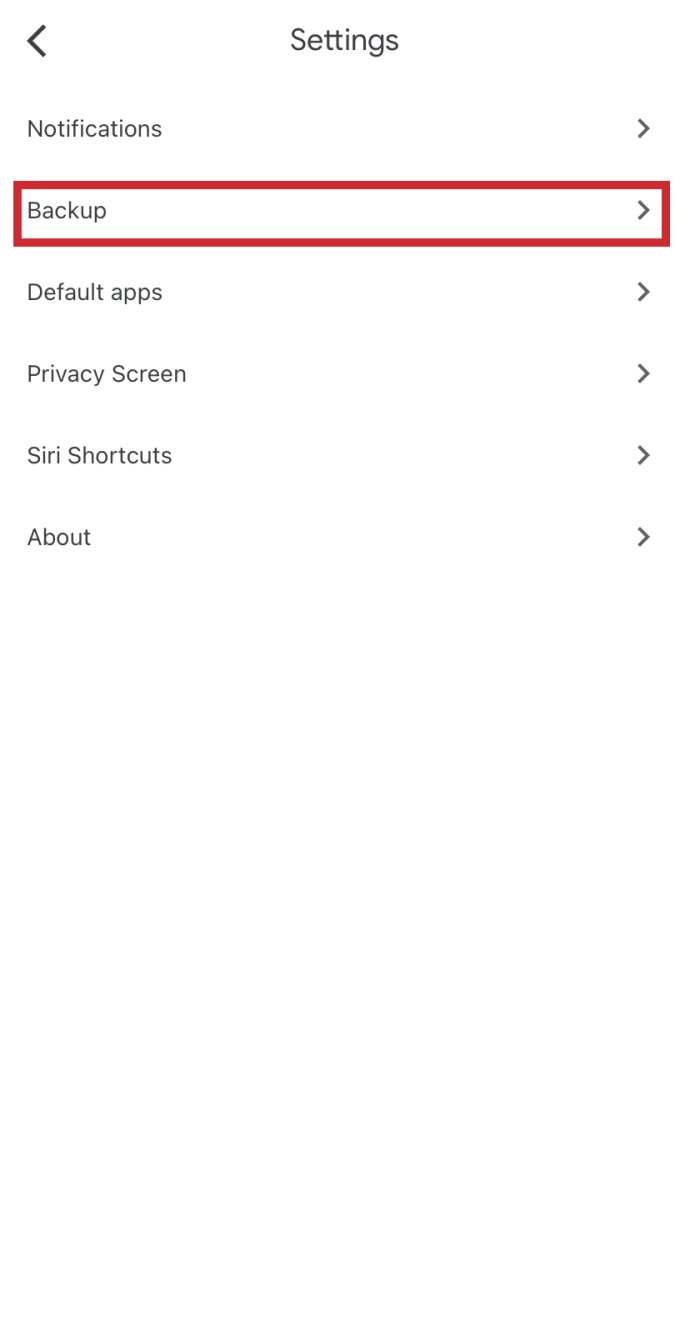
- Нарешті, торкніться Почніть резервне копіювання щоб почати процес резервного копіювання.
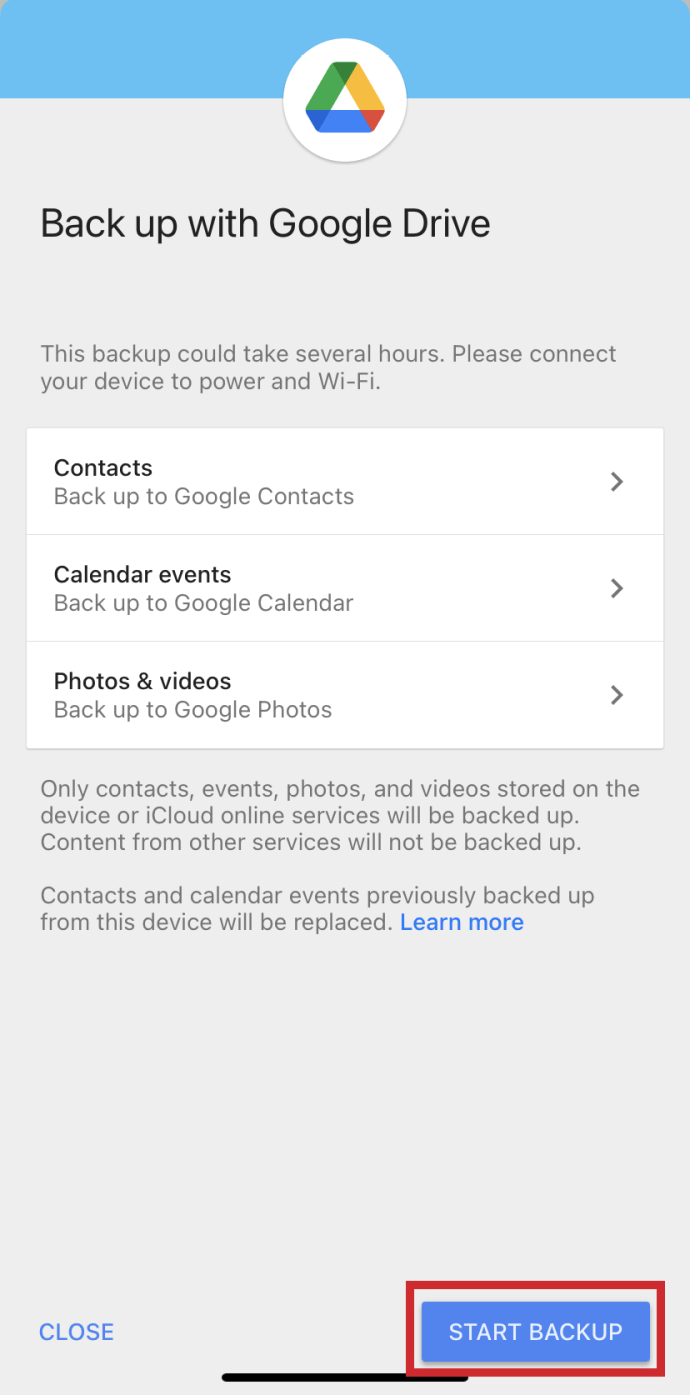
Якщо резервне копіювання не завершилося, і ви отримали повідомлення про помилку «Резервне копіювання не завершено», спробуйте зробити це вдруге. Проблема може бути лише тимчасовою. Якщо це знову не вийде, переконайтеся, що ваше з’єднання з мережею WiFi стабільне.
Пристрої Android
Як і в процесі iOS, вам потрібно буде завантажити та інсталювати програму Google Drive на вашому пристрої, перш ніж ви зможете почати.
Давай і:
- Запустіть програму Google Drive зі свого пристрою Android і торкніться значка меню (три вертикальні рядки) у верхньому лівому куті.
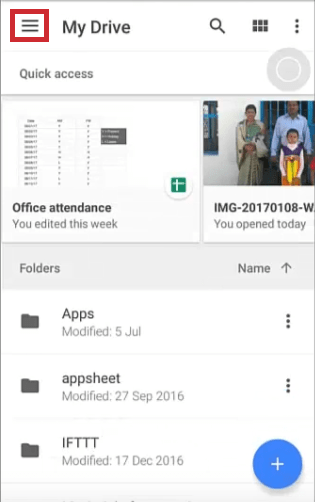
- Відкрийте Налаштування.
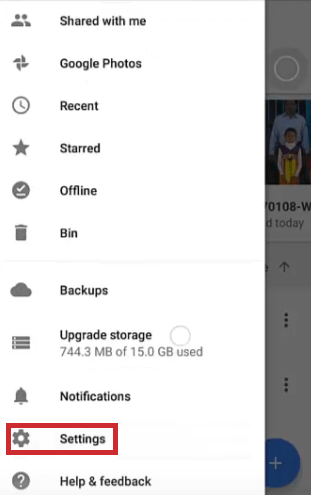
- Торкніться Автододавання щоб додати свої фотографії на Google Диск.
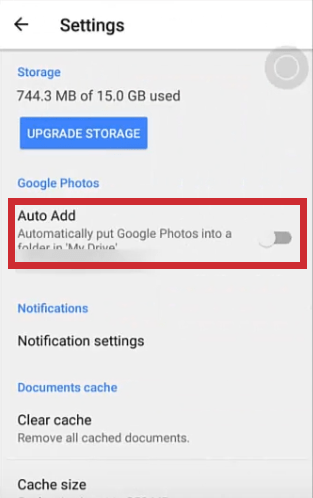
Переглядайте та редагуйте свої фотографії за допомогою програми Google Диск або Google Фото. Якщо резервне копіювання не вдається, дотримуйтесь тих самих кроків з усунення несправностей, які описані в розділі Пристрої iOS розділ.
Настільний компютер
Одним із найпростіших способів одночасного створення резервних копій ваших фотографій, а також відео та інших даних є використання настільного додатка Backup & Sync. Перш ніж розпочати завантаження, необхідно виконати наступні вимоги:
- Ваше інтернет-з’єднання має бути міцним. Під час передачі даних найкраще використовувати з’єднання Ethernet.
- Усі фотографії не можуть бути меншими за 256 x 256 пікселів і не можуть перевищувати 75 МБ. Це вимога до фото.
- Єдиними дозволеними типами файлів є .jpg, .png, .webp та деякі інші файли RAW.
Коли вимоги виконано і на вашому комп’ютері встановлено Backup & Sync:
- Увійдіть на Диск Google, натисніть значок шестірні та виберіть «Отримати резервне копіювання та синхронізацію для вашого комп’ютера».
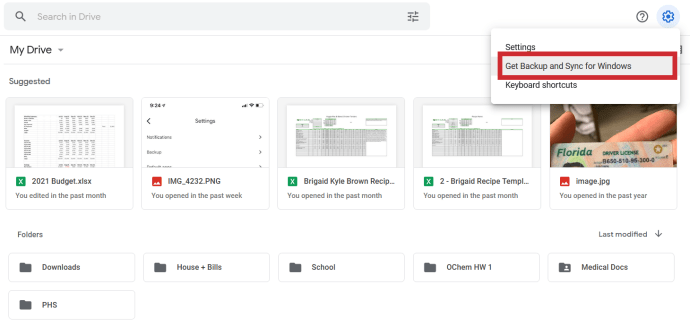
- Прокрутіть вниз і виберіть «Завантажити» у розділі Резервне копіювання та синхронізація.
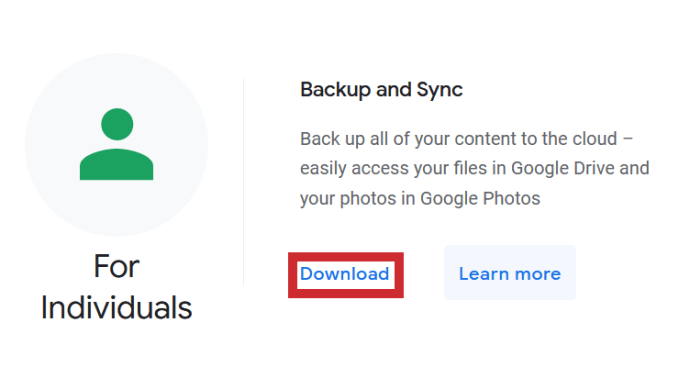
- Установіть програму Резервне копіювання та синхронізація та ввійдіть, використовуючи дані облікового запису Google Drive.
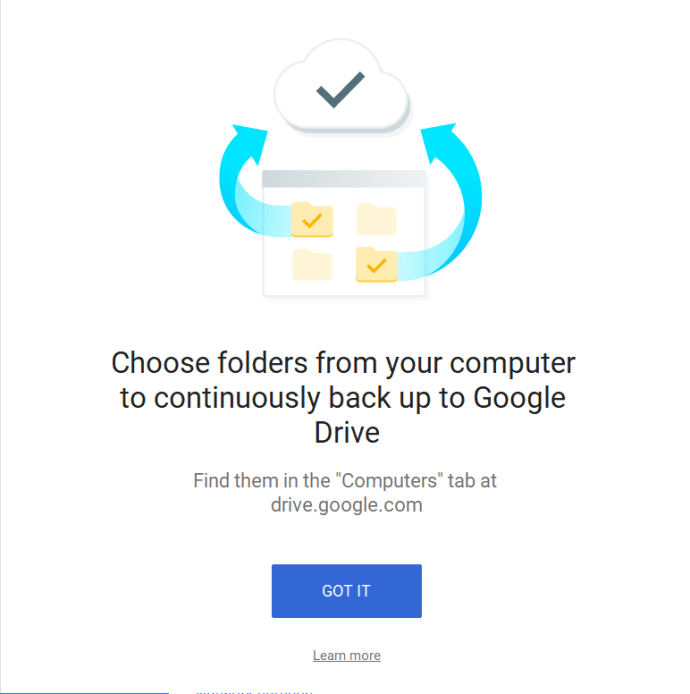
- Виберіть папки, резервні копії яких ви хочете автоматично створювати. Обов’язково поставте прапорець «Google Фото».
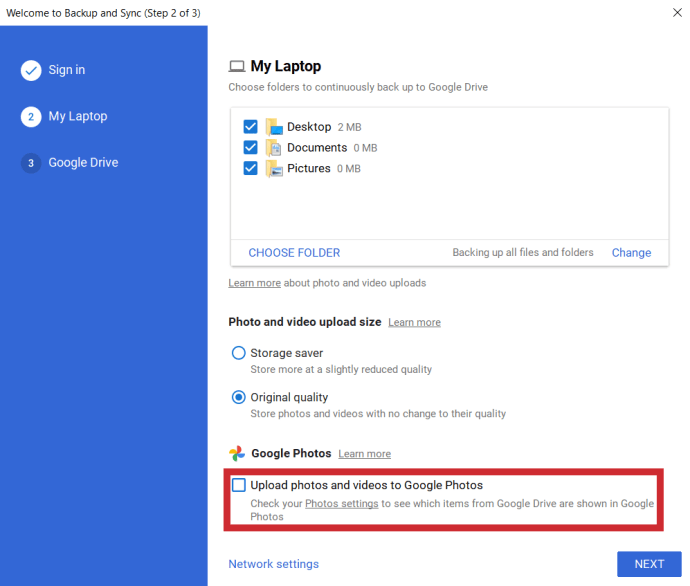
- Виберіть, чи хочете ви синхронізувати вміст вашого Диска з комп’ютером. Коли ви закінчите, натисніть «Почати».
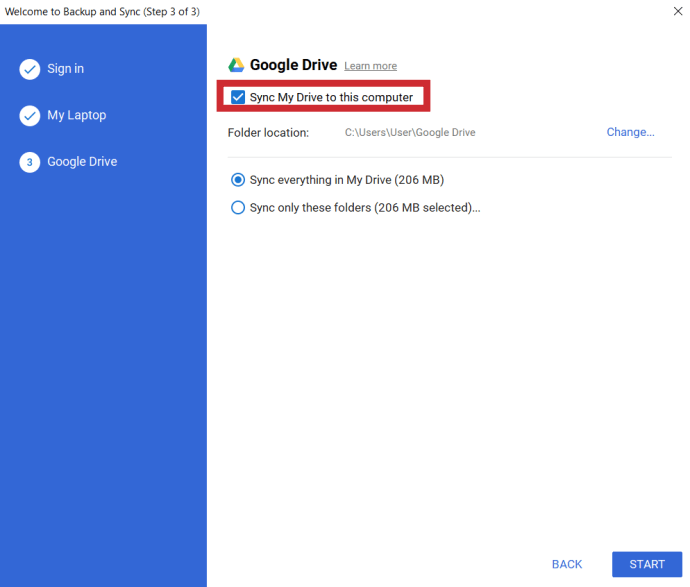
Підведенню
У вас є поради, підказки чи запитання щодо резервного копіювання фотографій на Google Диск? Дайте нам знати в розділі коментарів нижче.